2.7 Sub-menu Item Barcodes Printing
2.7 Sub-menu Item Barcodes Printing
Menu ini sebagai sarana mencetak barcode berdasar data nomor eksemplar yang sudah dimasukkan ke SLiMS. Berikut urutan mencetak barcode eksemplar menggunakan sub-menu Item Barcodes Printing:
- Klik Item Barcode Printing, maka akan muncul tampilan sebagai berikut:
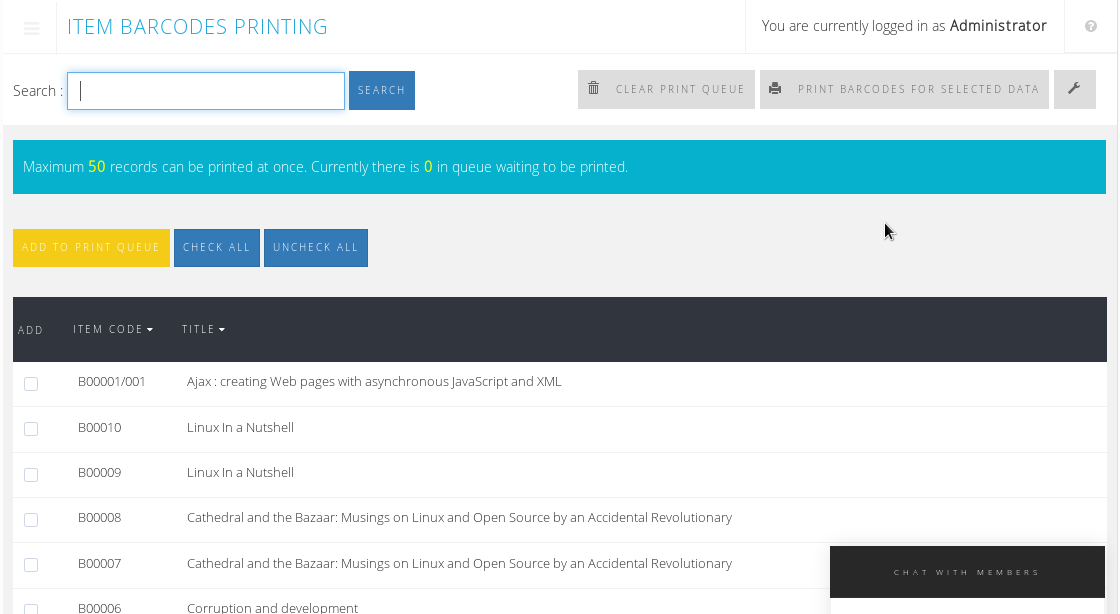
- Pilih nomor eksemplar yang akan dicetak. Gunakan tombol Shift+klik check box untuk memilih lebih dari satu secara berurutan dengan cepat.
Catatan: sekali cetak maksimal 50 data.
Klik Add to Print Queue untuk memasukkan ke antrian cetak.
Klik Print Selected Data untuk mulai mencetak. maka akan muncul pop-up yang meminta kita untuk mencetak.
Barcode juga dapat disetel ukurannya melalui fitur Change Print Barcode Settings, sama seperti gambar yang ditunjukkan pada poin 2.6.